苹果手机怎么删除软件?许多苹果手机用户都知道iPhone怎么下载软件,但是却不知道怎么删除那些很久都用不到的软件。那么,你知道苹果手机怎么删除软件吗?在苹果手机上删除软件有以下两种方法,大家一起来看看吧。
方法一:直接在iPhone桌面上删除软件
1.这是最简单删除iPhone软件的办法,在桌面上摁住要删除的软件不放,然后直到图标抖动,我们可以看到图标左上角有个【-】的标志。
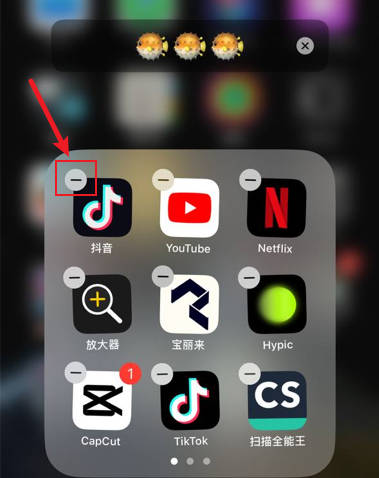
2.我们点击X,然后出现删除软件的弹窗,我们点击【删除】即可删除软件,点击【取消】则取消跳出弹窗。
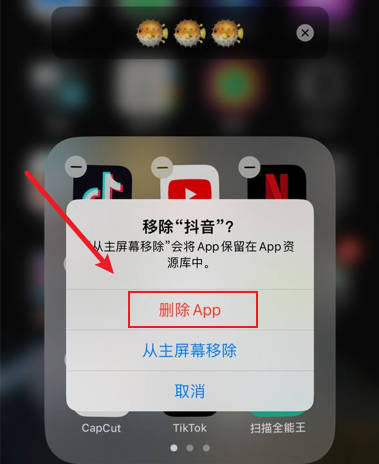
方法二:在iPhone设置中删除软件
1.我们打开iPhone桌面上的【设置】,点击【通用】,再点击【iPhone储存空间】
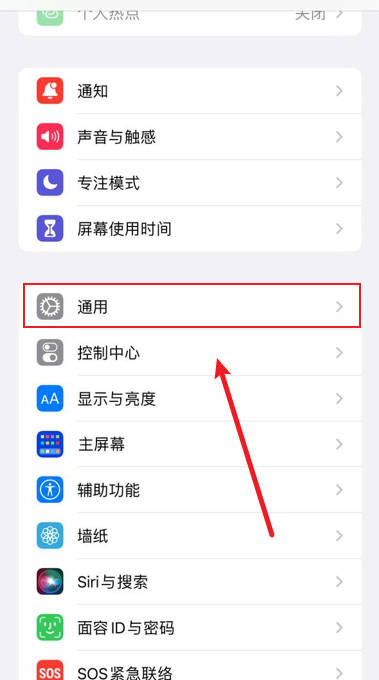
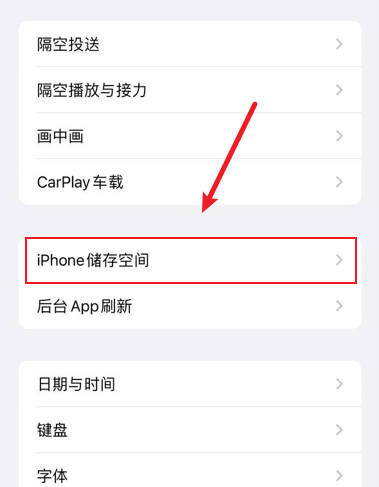
2.这时候我们既可以看到手机中的软件名称,与所占空间的大小了。
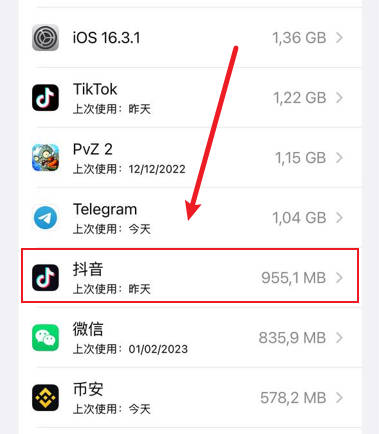
3.如我们要删除【抖音】APP,我们点击【抖音】,然后点击【删除应用】会出现一个弹窗,点击弹窗的【删除应用】即可微博APP了。
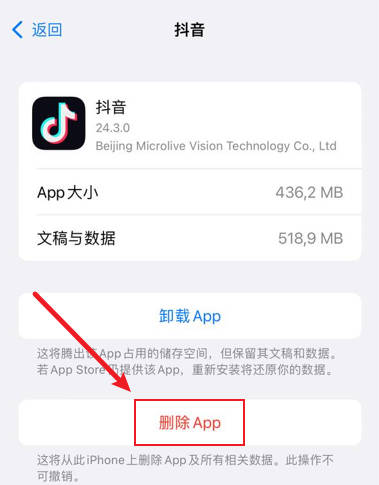
以上就是两种在苹果手机上删除软件的方法了,其实还有一种方法就是在电脑上通过iTunes删除,但是步骤繁琐,并不实用,所以这里就不多说了。但是这里要提醒大家一点,删除iPhone手机中的软件的时候,要考虑清楚该软件内是否有重要的数据,不可盲目的删除软件。如果不小心卸载了软件,导致数据丢失的话,别忘了向苹果恢复大师寻求帮助~
点击阅读全文